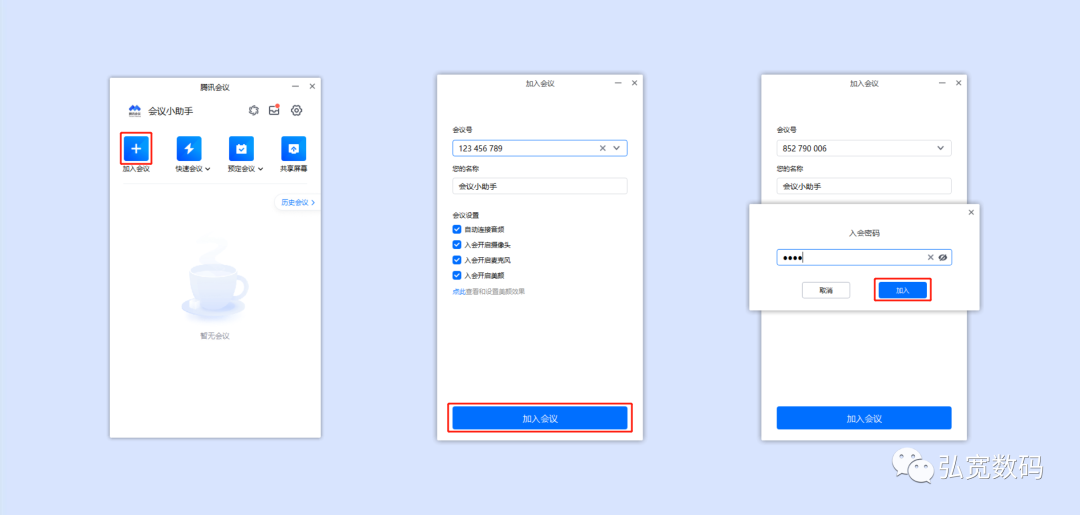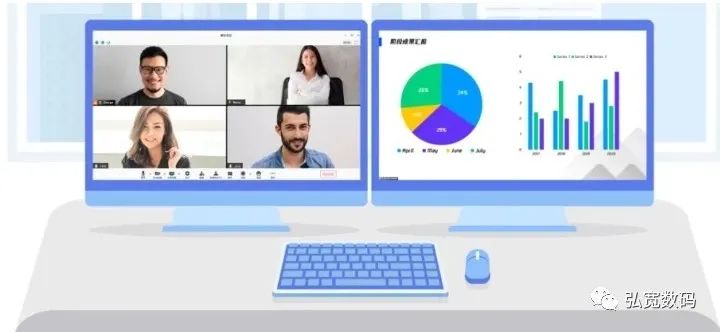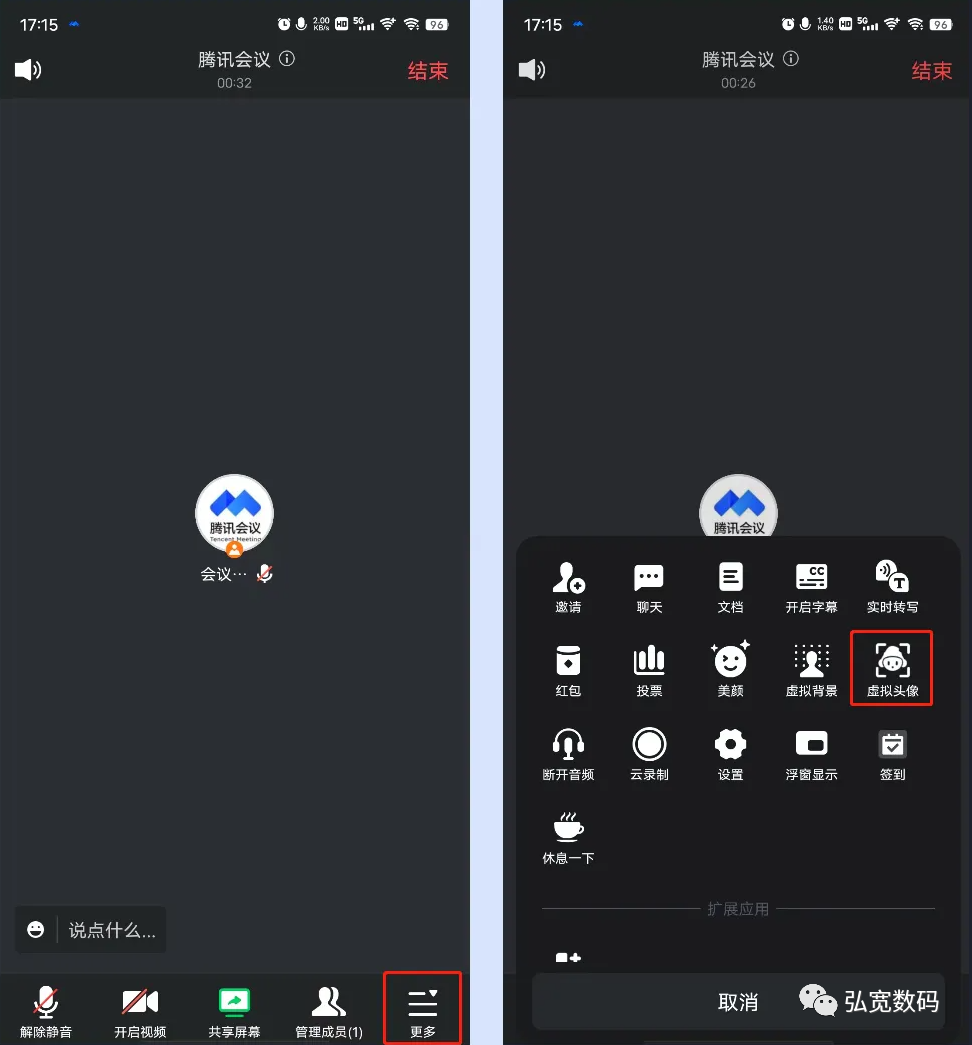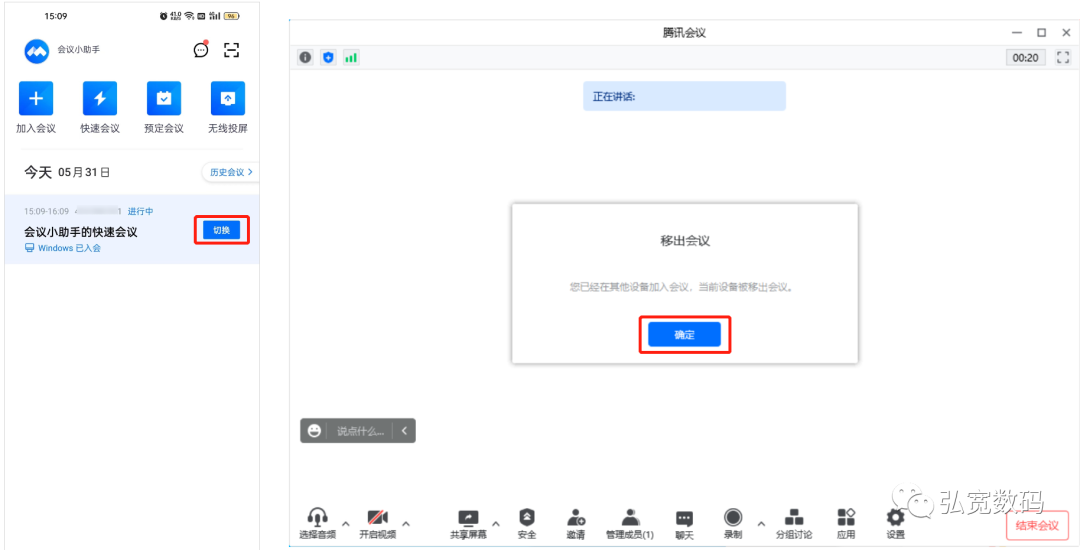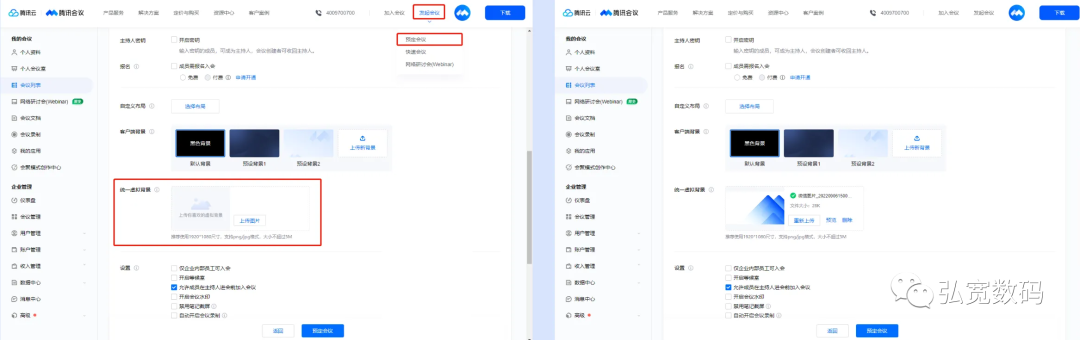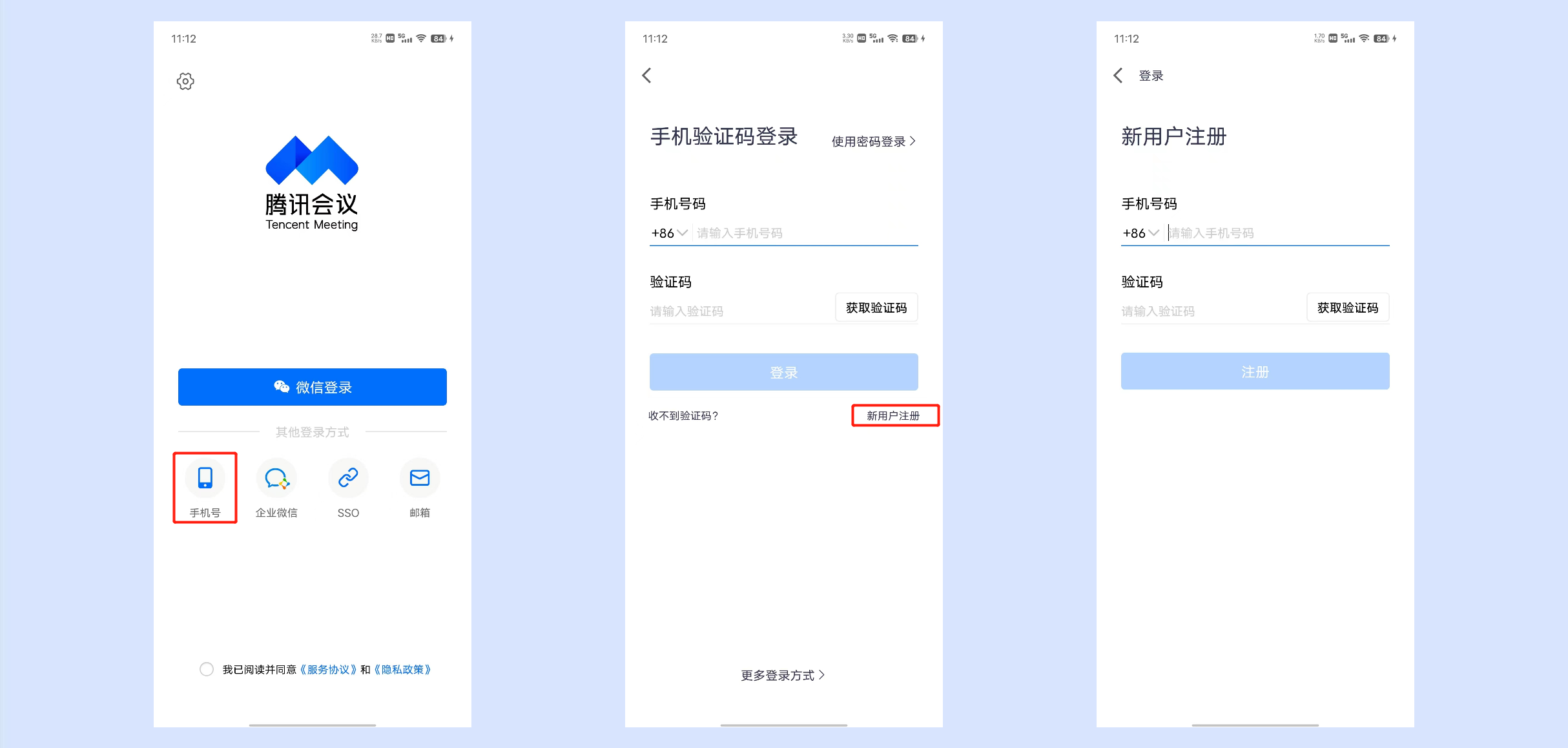腾讯会议开启1080P 高清摄像头画质
一、功能介绍
开启高清摄像头画质后,腾讯会议将为您提供最高1080P品质的高清视频画面,让您在会议中的形象更为清晰生动。
二、推荐人群及场景
日常沟通
商务大会
会议投屏
三、使用条件
1.版本要求
①3.11版本及以上;
②会员、商业版、企业版用户。>>前往购买
2.系统要求
①Windows/macOS。
3.硬件要求
①CPU:Intel I7 4核及以上(暂不支持AMD的CPU);
②摄像头:内置或外置摄像头,支持采集1080P及以上分辨率的图像;
③带宽建议:3M/s-5M/s。
四、如何开启高清摄像头画质
1.Windows/macOS
①可在会议中,点击【设置】->【视频】->勾选【高清摄像头画质】即可。
注:移动端暂不支持开启高清摄像头画质。

五、使用注意事项
①开通会员后,在电脑端的设置页面,开启【高清摄像头画质】即可享受该特权,移动端暂不支持开启高清摄像头画质。
开通会员,即可享受高清摄像头画质特权。
②商业版、企业版账号具有开启高清摄像头画质的能力,硬件设备满足的情况下,用户在勾选后,立即生效。
③勾选后,客户端最高支持1080P,15帧的编码发送;不勾选,客户端最高支持720P,30帧的编码发送。
④接收端不区分企业版/商业版/会员/免费版,只要电脑性能支持就能观看,最高1080P,15帧。
⑤CPU占用率(1分钟内的平均占有率)不能超过30%,超过则无法维持高清摄像头画质。